Немалое количество игроков интересуют системные требования The Elder Scrolls IV: Oblivion Remastered, так как они заранее хотят узнать, пойдет ли эта ролевая игра на их компьютерах. В данной статье мы укажем как минимальные, так и рекомендуемые параметры ПК для ее запуска. Впрочем, из-за плохой оптимизации данная RPG может тормозить даже на подходящих для нее системах. По этой причине мы решили также рассказать про лучшие настройки графики и способы увеличения FPS.
Системные требования TES IV: Oblivion Remastered
В первую очередь мы советуем вам ознакомиться с минимальными и рекомендуемыми системными требованиями игры. Однако сразу отметим, что разработчики подстраховались и несколько завысили их, поэтому вы вполне можете попытаться запустить ее на более слабом компьютере. Далее мы укажем, на каком именно.
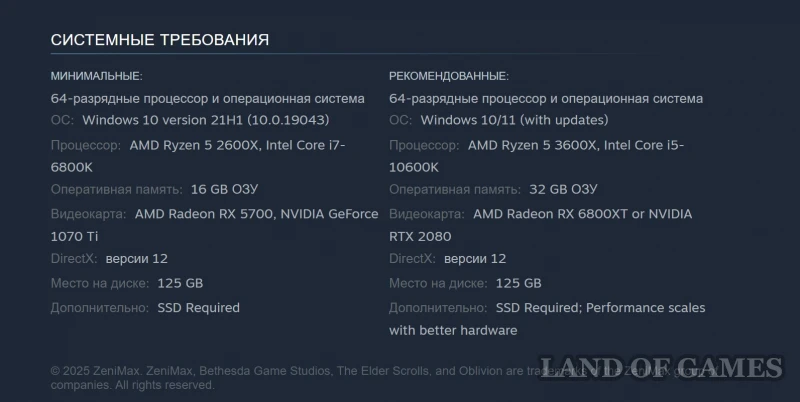
Заранее отметим, что если ваш ПК в полной мере соответствует минимальным требованиям, но игра все равно тормозит или вовсе не включается, то тогда вам стоит обновить или установить несколько важных программ. Сначала загрузите последние версии драйверов для своей видеокарты: NVIDIA или Radeon. Далее рекомендуется скачать последние или требуемые версии Microsoft DirectX, .Net Frameworks и Visual C++. В большинстве случаях указанных действий оказывается достаточно для того, чтобы запустить проект без каких-либо проблем.
Минимальные системные требования
- ОС: 64-битные версии Windows 10 или 11
- ЦП: Intel Core i7-6800K или AMD Ryzen 5 2600X
- ОЗУ: 16 гигабайт
- ГПУ: NVIDIA GeForce RTX 1070 Ti или AMD Radeon RX 5700
- DirectX: 12-я версия
- Винчестер: 125 гигабайт свободного места (рекомендуется использовать SSD)
Подобная конфигурация понадобится для запуска игры в разрешении Full HD и 30 FPS на низких настройках графики. Однако в действительности вам потребуется менее сильная «машинка». При выборе минимальных графических настроек вы вполне можете использовать процессор уровня Intel Core i3-7100, и видеокарту GeForce GTX 1060 с 6 гигабайтами памяти. Правда, иногда в городах производительность может опускаться до 25 кадров в секунду и ниже.
Рекомендуемые системные требования
- ОС: 64-битные версии Windows 10 или 11
- ЦП: Intel Core i5-10600K или AMD Ryzen 5 3600X
- ОЗУ: 32 гигабайта
- ГПУ: NVIDIA GeForce RTX 2080 или AMD Radeon RX 6800XT
- DirectX: 12-я версия
- Винчестер: 125 гигабайт свободного места (рекомендуется использовать SSD)
Подобный компьютер сможет выдавать 40-60 кадров в секунду на высоких настройках графики даже при разрешении 1440p и с включенным аппаратным рейтрейсингом, но только при использовании DLSS или FSR. Без указанных помощников нужно будет либо выключать аппаратную трассировку лучей, либо снижать разрешение.
Оптимальные настройки графики для Oblivion Remastered
Прежде чем начать копаться в файлах конфигурации, устанавливать моды на оптимизацию или менять параметры запуска мы советуем вам изменить графические настройки. Далее мы рассмотрим наиболее важные параметры по отдельности и расскажем, как сильно они влияют на общую производительность, и какое значение им следует выбрать для разных ПК.
Основные настройки
- Оконный режим – выберите «Полноэкранный». По умолчанию у вас может быть выбран «Без границ».
- Разрешение – должно соответствовать разрешению вашего монитора для лучшего погружения.
- Масштаб разрешения – если не планируете использовать DLSS и FSR, то укажите 100%, иначе картинку будет немного мылить. На слабых компьютерах можете оставить 70-80%.
- Лимит частоты кадров – можете выбрать 60 FPS, если не хотите полностью нагружать видеокарту и наблюдать резкие скачки частоты кадров. В ином случае выбирайте «без ограничений».
- Вертикальная синхронизация (V-Sync) – рекомендуется «Выкл.».
- Размытие движения – рекомендуется «Выкл.», чтобы убрать мыло и чуточку повысить производительность.
- Экранные отражения – рекомендуется «Вкл.», так как эта настройка почти не влияет на производительность, но ее отключение заметно ухудшает картинку.
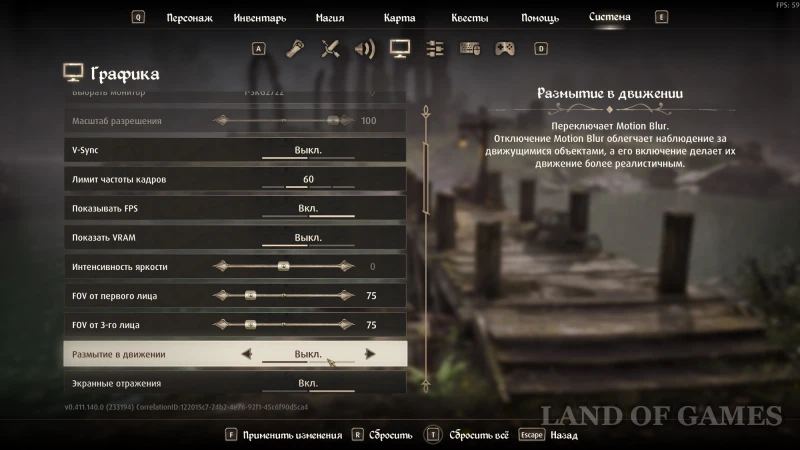
Настройки качества
- Качество дальности обзора – рекомендуется выбрать «Ультра». При наличии слабой видеокарты (ниже RTX 3060) следует выбрать «Высоко».
- Качество эффектов – рекомендуется выбрать «Высоко» даже на мощных ГПУ (например, RTX 4070), так как данная настройка довольно сильно влияет на производительность. На слабых видеокартах можете выбрать «Средне».
- Качество листвы – рекомендуется выбрать «Ультра», так как сильно влияет на картинку, но при наличии слабой видеокарты можете поставить «Средне».
- Качество теней – рекомендуется выбрать «Высоко» даже на мощных видеокартах, так как данная настройка довольно сильно влияет на производительность.
- Качество глобального освещения – рекомендуется выбрать «Ультра» при игре на мощной видеокарте (от RTX 4070) с 12 ГБ видеопамяти и выше. При наличии 8 ГБ ставьте «Средне», а на более слабы ГПУ и вовсе «Низко».
- Качество текстур – рекомендуется выбрать «Средне» на видеокартах с 8 ГБ видеопамяти или «Ультра», если на видеокартах от 12 ГБ видеопамяти и выше.
- Качество отражения – рекомендуется выбрать «Высоко», но на мощных компьютерах (с RTX 4080 и выше) лучше оставить «Ультра».
- Качество постобработки – рекомендуется выбрать «Ультра», так как от нее зависит множество эффектов, включая затенение. При желании повысить производительность хоть немного можете перейти на «Высоко».
- Качество волос – рекомендуется выбрать «Ультра», так как на производительность практически не влияет.
- Качество ткани – рекомендуется выбрать «Ультра», так как на производительность почти не влияет, зато делает физику тканей более реалистичной.
- Аппаратная трассировка лучей Lumen – значительно снижает производительность, но делает освещение (особенно на открытой местности) лучше. Рекомендуется «Вкл.», если играете на видеокарте уровня RTX 4070 и выше. В остальных случаях лучше выключить.
- Режим освещения аппаратной трассировки лучей Lumen – если у вас включена вышеуказанная опция, то поставьте «Ультра», так как на производительность этот параметр не повлияет.
- Качество программной трассировки лучей Lumen – если включена, то можете выбрать «Низко», так как на качество картинки это влияет не сильно.
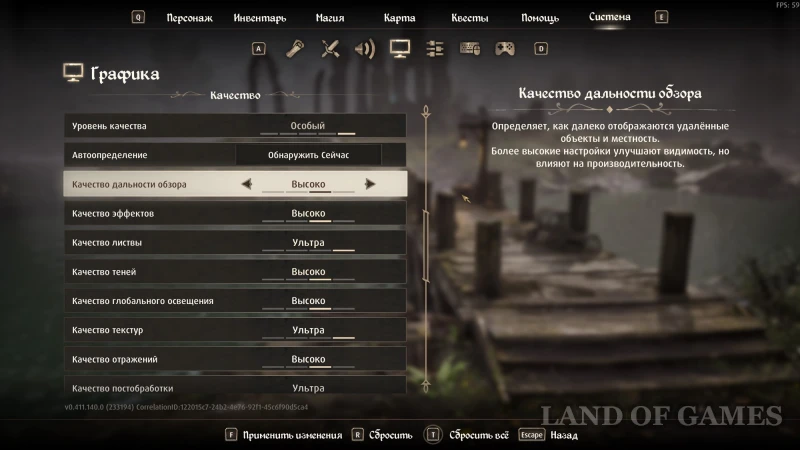
Продвинутые настройки
- Сглаживание – рекомендуется выбрать «TAA» или «TSR», если настройка доступна.
- Метод повышения разрешения – для видеокарт NVIDIA GeForce выберите DLSS, AMD Radeon – FSR, а Intel – XeSS. Если играете на ГПУ уровня RTX 4080 (или RX 9700X) и выше, то эту опцию можете отключить (в 4K все равно придется использовать).
- DLSS/FSR3/XeSS Режим – рекомендуется выбрать «Качество», чтобы картинка оставалась максимально четкой.
- Генерация кадров DLSS/FSR 3 – можете «Вкл.», если наблюдаются просадки FPS даже после осуществления всех других манипуляций с игрой, однако в этом случае возможно возникновение графических артефактов (доступно только на карточках RTX 4ХХХ и выше, а также AMD).
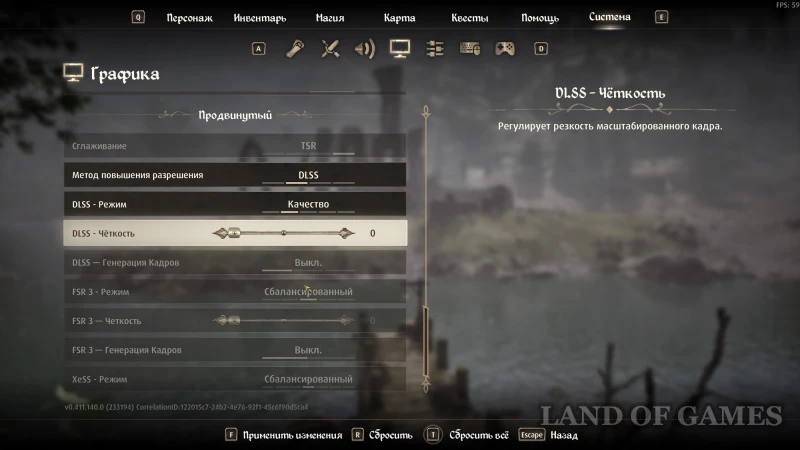
Как увеличить FPS в Oblivion Remastered
Если вы уверены, что ваш ПК должен без проблем тянуть игру на тех или иных настройках графики, но у вас все равно наблюдаются лаги, фризы и тормоза, то советуем вам воспользоваться способами, указанными ниже.
Установите мод на оптимизацию Optimized Tweaks OBLR
Если изменения настроек графики никак не помогли вам избавиться от тормозов, лагов и фризов, то мы советуем попробовать установить пользовательскую модификацию на оптимизацию под названием Optimized Tweaks OBLR, которую можно загрузить с портала NexusMods по следующей ССЫЛКЕ (качайте версию BASE).
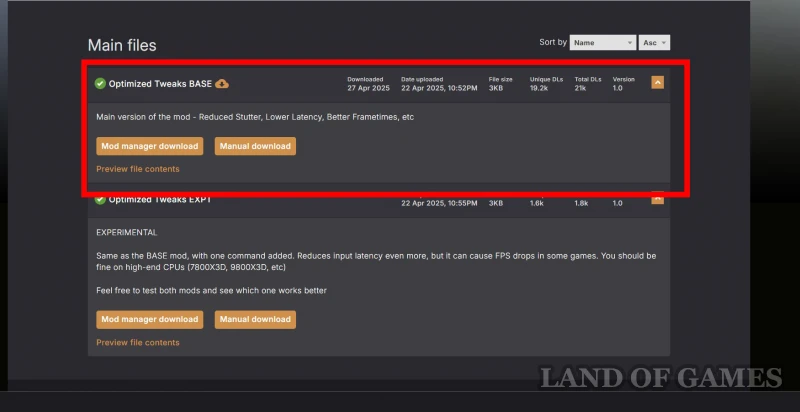
После скачивания архива распакуйте его в любом удобном для вас месте. Теперь перекиньте файл ~OBLRoptimizedTweaksBASE_P.pak в папку OblivionRemastered\Content\Paks\~mods, находящуюся в директории игры. Если папки «~mods» нет, то создайте ее. Далее снова запустите игру. У вас должны будут пропасть микрофризы, а FPS вырасти на 5-15% (многое зависит от вашей системы).
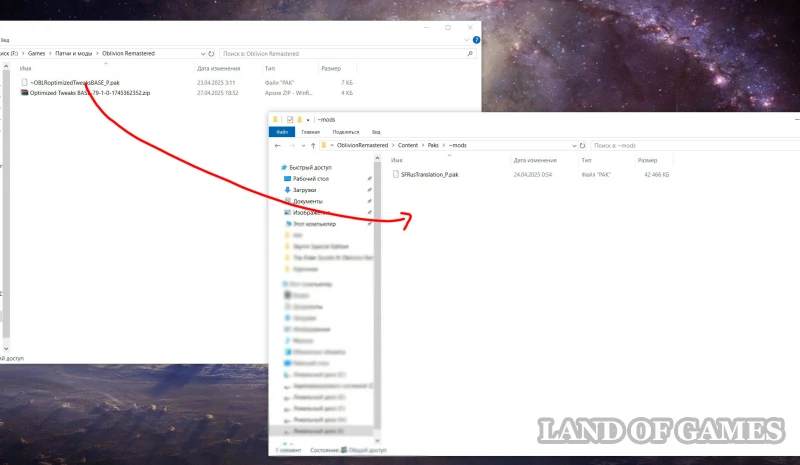
Задайте высокий приоритет
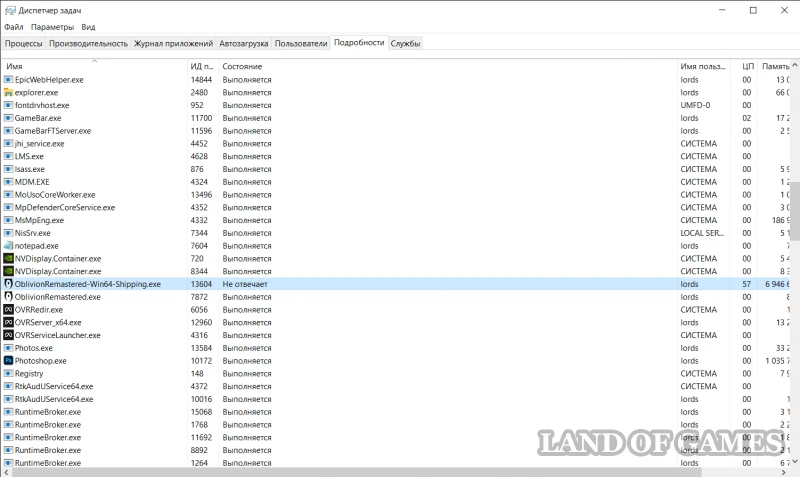
Откройте диспетчер задач (Ctrl + Alt + Del), а затем перейдите во вкладку «Подробности» и найдите в списке OblivionRemastered-Win64-Shipping.exe. Кликните по ней правой кнопкой мышки, наведите курсор на «Задать приоритет» и выберите опцию «Высокий». Вам нужно будет делать так каждый раз при запуске игры. У некоторых игроков частота кадров вырастала на 5-10 FPS.

Комментарии